Fiks mekanisk tastaturdobbeltskriving i Windows 10
Miscellanea / / April 22, 2022

Mekaniske tastaturer er ganske nyttige for databrukere. De hjelper deg med å fullføre skriveoppgaver raskt og effektivt og gir deg de beste spillopplevelsene med inndatataster som reagerer raskt og nøyaktig. Dessuten liker nesten alle de mekaniske tastaturene på grunn av måten tastene føles og høres ut når de trykkes. Imidlertid er det også tider når brukere blir irriterte på grunn av feil inndata eller flere innganger gjennom bare én inngangstast. Brukerne kan til og med bli frustrerte fordi dette problemet kan vedvare og forstyrre den daglige timeplanen din, fra skriving til spilling. Men vi har deg. Du kan fikse dobbeltskriving på mekanisk tastatur med forskjellige metoder. Så fortsett å lese denne artikkelen for å fikse dobbeltskriving på tastaturet ved å følge de nevnte metodene og trinnene flittig.
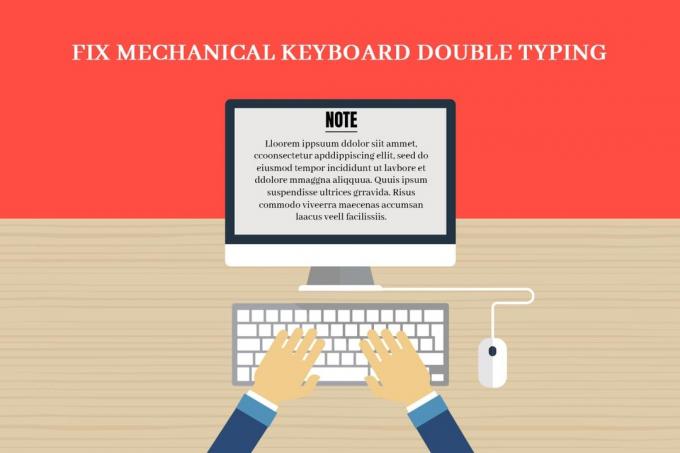
Innhold
- Slik fikser du dobbeltskriving på mekanisk tastatur i Windows 10
- Metode 1: Grunnleggende feilsøkingstrinn
- Metode 2: Kjør tastaturfeilsøking
- Metode 3: Juster tastaturets repetisjonsforsinkelse
- Metode 4: Endre registeret for tastaturrespons
- Metode 5: Oppdater tastaturdriveren
- Metode 6: Bytt ut tastaturtastene
- Metode 7: Bytt tastatur
Slik fikser du dobbeltskriving på mekanisk tastatur i Windows 10
I begynnelsen bør vi vite at selv om mekaniske tastaturer er mer pålitelige og nøyaktige enn membrantastaturer eller andre, er de fortsatt ikke perfekte. Det mest utsatte problemet for brukerne er skravling på tastaturet, hvor en tastaturinngang registrerer flere innganger når tasten bare trykkes én gang. Dette skravlingsproblemet kan oppstå på grunn av flere årsaker, og noen av dem er nevnt nedenfor.
- Hvis støv har hopet seg opp på tastaturet ditt i lang tid kan det reise dette skravlingsproblemet.
- EN defekt mekanisk tastatur kan ganske enkelt ha dette dobbeltskrivingsproblemet.
- Det kan også skje på tastaturet hvis du bruke tastaturet på en grov måte, som å banke tastaturtastene eller slippe tastaturet ganske hardt i bakken.
- De utdaterte tastaturdrivere kan også være årsaken til at dette problemet oppstår og vedvarer ofte.
- Det er ikke den mest fremtredende årsaken, men ifølge flere observasjoner kan de mekaniske tastaturtastene ikke fungere når forholdene er for varme eller fuktige.
- Også noen feil tastaturinnstillinger kan tillate at tastene utfører dobbeltskriving fra tastaturet.
La oss nå se hvordan du fikser dobbeltskriving av mekanisk tastatur Windows 10 med noen gyldige metoder nevnt nedenfor.
Metode 1: Grunnleggende feilsøkingstrinn
Før du går inn i mer komplekse trinn, la oss komme over noen grunnleggende feilsøkingstrinn for å se om du kan fikse problemer med tastaturskriving av flere bokstaver.
1. Start PC-en på nytt: Dette enkle trinnet kan hjelpe deg med å oppdatere hele systemet og fikse de mer alvorlige problemene dine, og rekonfigurere tilbehøret som er koblet til det, som et tastatur i vårt tilfelle for denne artikkelen. Les og følg vår guide for Hvordan starte på nytt eller starte Windows PC på nytt for å få løst problemet.

2. Bruk trykkluft eller hermetisk luft: Som nevnt tidligere, kan støv også være årsaken til tastaturskravlingsproblemet. Så, for å kvitte seg med støvet som er lagt på de små sprekkene under tastaturbryterne, kan du bruke komprimert eller hermetisk luft, som kan komme inn i de små sprekkene og blåse bort støvet. Det kan eller ikke kan løse problemet for deg, men det vil faktisk rense tastaturet for å forhindre at slike problemer oppstår i fremtiden.
Metode 2: Kjør tastaturfeilsøking
Ved å kjøre feilsøkingsverktøyet for tastaturet kan du fikse dobbeltskriving av mekanisk tastatur hvis det er noen maskinvarerelaterte problemer eller konfigurasjonsproblemer. Les og følg de kommende trinnene for å kjøre tastaturfeilsøkeren.
1. trykk Windows + I-tastene sammen for å åpne Innstillinger applikasjon.
2. Klikk på Oppdatering og sikkerhet alternativ, som vist nedenfor.

3. Klikk på Feilsøking fanen fra venstre rute.
4. Deretter velger du Tastatur alternativet og klikk på Kjør feilsøkingsprogrammet.

5A. Etter at skanningen er fullført, vises feilsøkeren for tastaturet Anbefalte rettelser for å fikse problemet. Klikk på Bruk denne løsningen og følg instruksjonene på skjermen for å løse det.
5B. Meldingen lyder: Ingen oppdateringer eller endringer var nødvendig vises hvis ingen problemer blir funnet i skanneprosessen, som vist nedenfor.

Les også:Hva er tastatursnarveien for gjennomstreking?
Metode 3: Juster tastaturets repetisjonsforsinkelse
Noen ganger kan feil tastaturinnstillinger, for eksempel tastaturgjentakelsesforsinkelse, føre til skravlingproblemer. Du må justere forsinkelsen manuelt for å fikse dette problemet.
1. Type Kontrollpanel i Windows-søkefeltet og klikk Åpen, som vist under.

2. Sett Vis etter: Store ikoner i øverste høyre hjørne og finn og klikk på Tastatur alternativ, som vist nedenfor.

3. Klikk på Hastighet fane og under Gjenta tegn, juster Gjenta forsinkelsen skyveknapp fra Kort til Lang og Gjentakelsesfrekvens fra Rask til Sakte, som illustrert nedenfor.
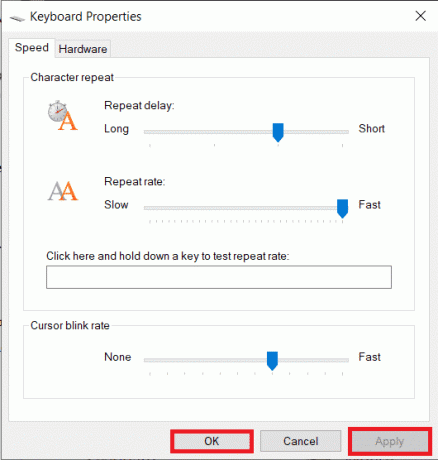
4. Klikk deretter Søke om>OK, som vist ovenfor.
5. Omstart systemet for at endringene skal tre i kraft og se om problemet er løst eller ikke.
Metode 4: Endre registeret for tastaturrespons
Du kan også endre AutoRepeatDelay, AutoRepeatRate og BounceTime fra registeret for å fikse dobbeltskrivingsproblem med mekanisk tastatur. Les og følg de kommende trinnene for å gjøre det.
Merk: Som du vet, er registeret en viktig database for Windows 10-systemer. Så eventuelle upassende endringer i den kan føre til noen store problemer i fremtiden. Det anbefales å sikkerhetskopiere registeret på forhånd for å være på den sikre siden. Du kan lese vår guide på Hvordan sikkerhetskopiere og gjenopprette registeret på Windows.
1. trykk Windows + Rnøkler samtidig på tastaturet for å starte Løpe dialogboks.
2. Type regedit og klikk OK å åpne Registerredigering.
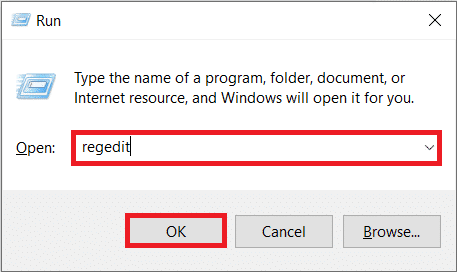
3. Naviger til følgende mappe sti i Registerredigering.
HKEY_CURRENT_USER\Kontrollpanel\Tilgjengelighet\Tastatursvar

4. Dobbeltklikk på AutoRepeatDelay alternativ fra høyre rute, som vist nedenfor.
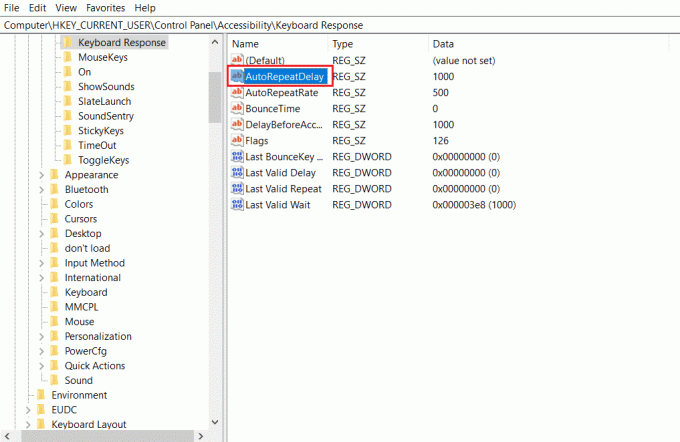
5. De Rediger streng pop-up vil dukke opp. I Verdidata: boks, endre verdien til 500 og klikk OK, som illustrert nedenfor.

6. Dobbeltklikk nå på AutoRepeatRate alternativ.
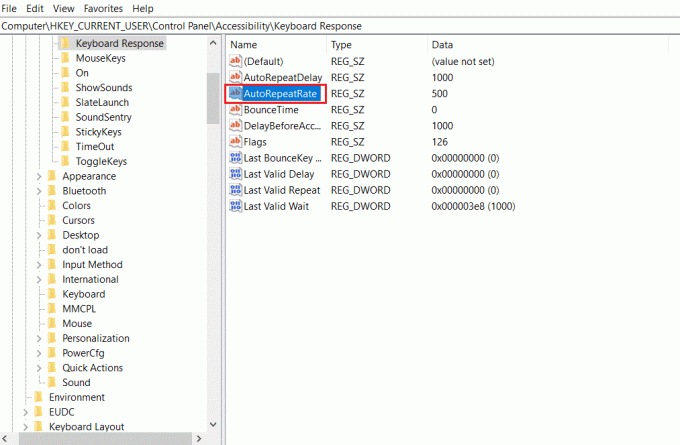
7. Sett Verdidata på 50, og klikk OK.

8. Til slutt dobbeltklikker du på BounceTime alternativ.
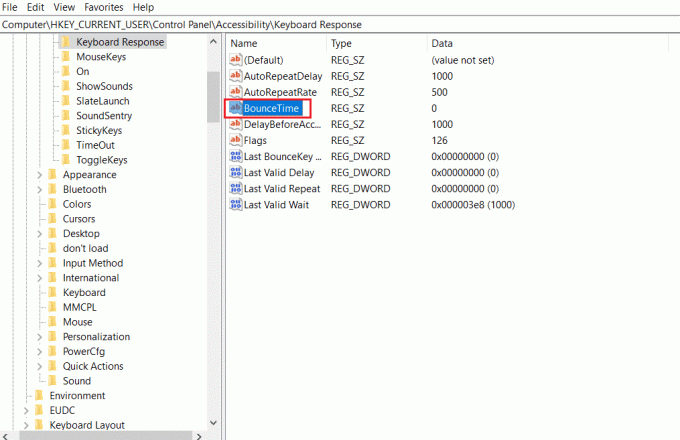
9. Endre Verdidata til 50 og klikk OK.

10. Etter dette, Omstartdin PC for å bruke endringene.
Les også:Fiks tastaturinndataforsinkelse i Windows 10
Metode 5: Oppdater tastaturdriveren
Hvis tastaturdriverne er utdaterte, oppstår ofte tastaturskravlingsproblemet. Inkompatibiliteten til driverne resulterer i feil konfigurasjon av systemet med tastaturet. Denne konflikten fører videre til dobbeltskrivingsproblemet på tastaturet. Så du må oppdatere tastaturdriverne for å unngå slike problemer.
1. trykk Windows-tast, type Enhetsbehandling, og klikk på Åpen.
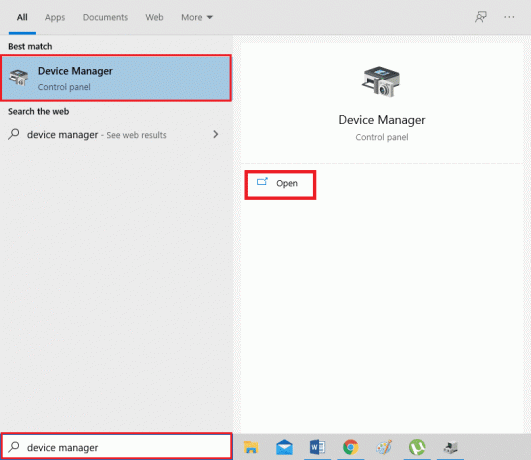
2. Finn og dobbeltklikk nå Tastatur rullegardinmenyen for å utvide den.
3. Høyreklikk på ønsket tastaturenhet (f.eks. Standard PS/2-tastatur) og klikk på Oppdater driveren alternativ, som illustrert nedenfor.
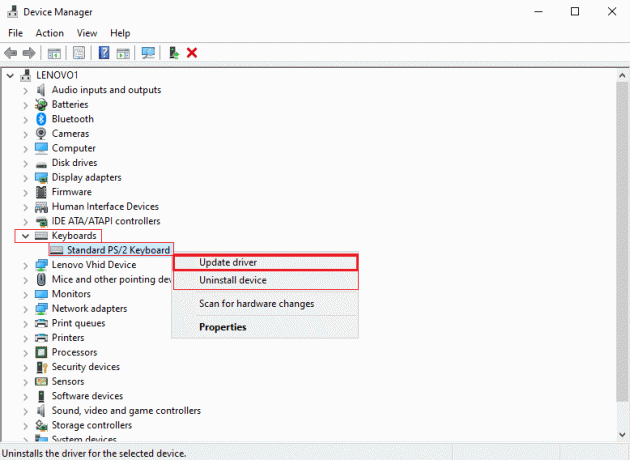
4. Klikk nå på Søk automatisk etter drivere alternativ.

5A. Nå vil tastaturdriverne automatisk oppdateres til den nyeste versjonen.
5B. Eller denne meldingen vil vises på skjermen: De beste driverne for enheten din er allerede installert. Klikk på Lukk alternativ.
6. Endelig, start PC-en på nytt å implementere oppdateringene.
Metode 6: Bytt ut tastaturtastene
Hvis dobbeltskrivingsproblemet bare er vedvarende for noen få tastaturtaster, er det best å erstatte disse tastene fra tastaturet. Du bør imidlertid ha kunnskapen om å bytte ut nøklene på forhånd. Det er enkelt å bytte ut tastene på de hot-swapbare tastaturene, men med andre tastaturer må du ha kunnskap om lodding, da du må avlodde og deretter lodde nøkkelbryterne på nytt. Les vår guide på Mekanismen bak driften av tastaturer å vite mer.

Les også:Slik aktiverer du Dell Keyboard Backlight Settings
Metode 7: Bytt tastatur
Når du helt sikkert vet at nesten hver tast på tastaturet dobbeltskriver mens du bruker, så er det best å bare erstatte hele tastaturet. Det vil være enkelt for deg å få den erstattet hvis du nylig har kjøpt den eller garantiperioden fortsatt er aktiv for den.

Anbefalt:
- Slik sletter du PhonePe-transaksjonshistorikk
- 11 beste WiFi-temperatur- og fuktighetssensor
- 9 beste Android-smarttelefoner med tastaturer
- Slik tilbakestiller du Spectrum Remote
Med dette vet du nå hvordan fikse mekanisk tastatur dobbel skriving problemer. Metodene og trinnene nevnt ovenfor vil virkelig hjelpe til med å finne årsaken og til slutt fikse problemet. Du kan dele alle spørsmål til oss i kommentarfeltet om denne artikkelen med noen forslag om hvilket emne du vil at vi skal utforske videre.



